【Windows11】デスクトップでも「Windowsスポットライト」が設定可能に!使い方まとめ
※ 当サイトはリンクにプロモーション、アフィリエイト広告が含まれています。

みなさんこんにちは。ふくしまクラウドの編集長(@fkc_door)です。
今回はWindows11のアップデートで追加された機能、「デスクトップ版Windowsスポットライト」について説明します!
Windows11 21H2以降
「デスクトップ版Windowsスポットライト」とは?
「デスクトップ版Windowsスポットライト」とは、デスクトップの背景を自動で選択・更新してくれる機能です。
Windows10以降で搭載されているロック画面の画像表示機能「Windowsスポットライト」がデスクトップの背景にも反映できるようになったイメージです。
Windows11のバージョン21H2以降で使用できるため、まだ最新版にアップデートしていない場合は「Windowsアップデート」をしておきましょう。
■ 「Windowsスポットライト」についてはこちらの記事でまとめています!
「デスクトップ版Windowsスポットライト」の設定方法
それではWindows11のデスクトップ背景を「Windowsスポットライト」に変更する方法を説明します!
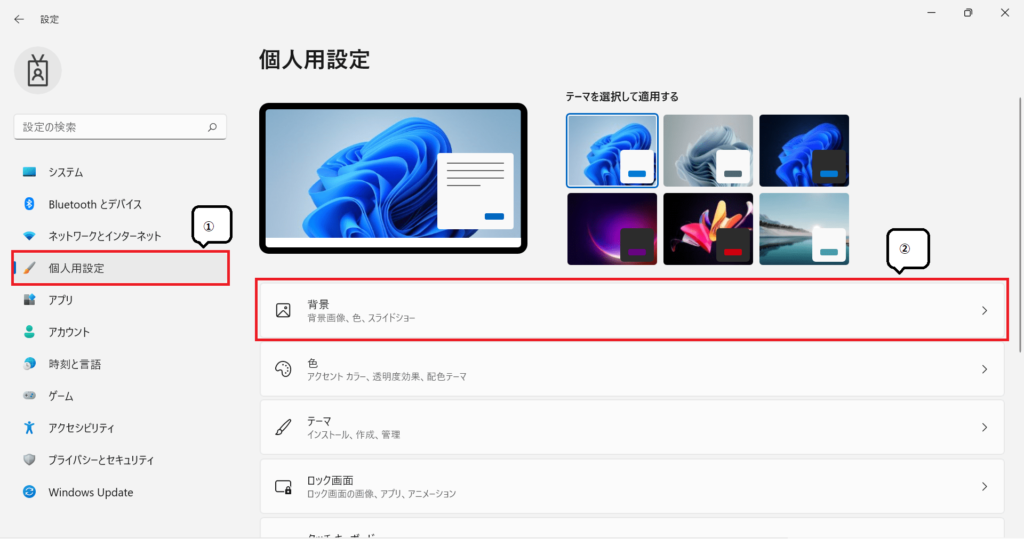
まず「設定」を開き、左サイドバーから「個人用設定」をクリックします。
個人用設定が表示されたら「背景」をクリックします。
■ Windows11「設定」の開き方はこちらの記事でまとめています!
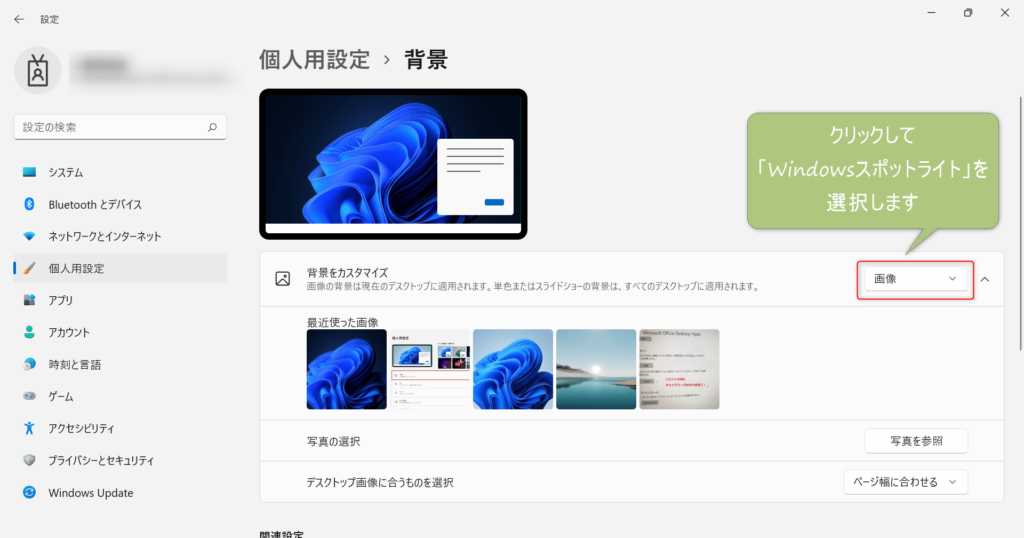
「背景」画面が表示されたら、背景をカスタマイズの選択できる部分をクリックして、「Windowsスポットライト」を選択します(「画像」と表示されている部分)
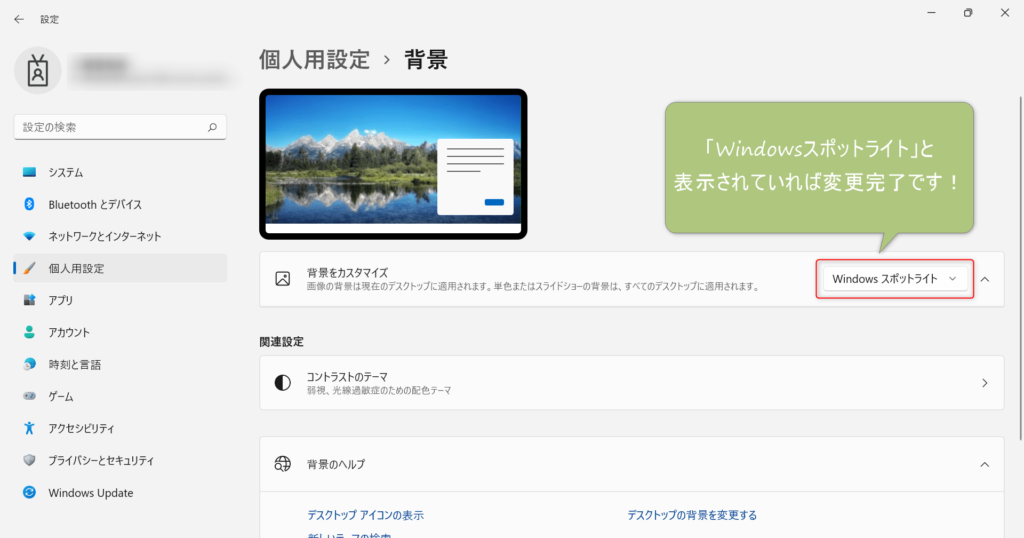
「Windowsスポットライト」に変わったら変更完了です。
ではデスクトップ画面を見てみましょう!
■ 【Windows11】「背景」についてこちらの記事で詳しくまとめています!
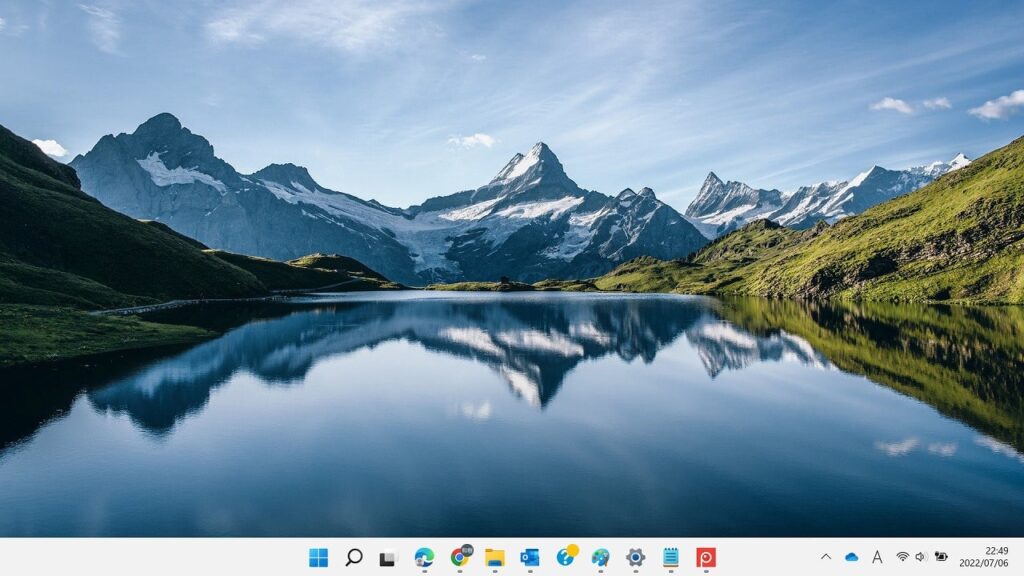
このように、自動で選択された画像が背景として表示されるようになります。
デスクトップ右上に表示される「この写真の詳細」とは?

デスクトップ背景を「Windowsスポットライト」に変更すると、デスクトップ右上に「この写真の詳細」というアイコンが追加されます。
アイコンの位置は自由に変更できますが、非表示にすることはできないようです。
「この写真の詳細」をダブルクリックすると、現在表示されている画像の詳細を確認できます。
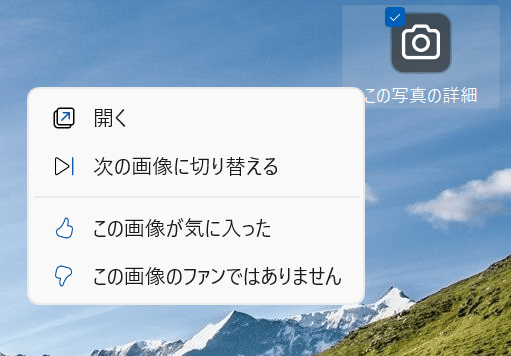
「この写真の詳細」を右クリックして「次の画像に切り替える」をクリックすると、別の画像に切り替わります。
この辺りは「Windowsスポットライト」と同じ仕様ですね。
今回のまとめ
・Windows11のアップデートで「デスクトップ版Windowsスポットライト」が選択できるようになった
・「デスクトップ版Windowsスポットライト」は気分で背景を変えたい人にオススメの機能
・「この写真の詳細」というアイコンを非表示にできないのが気になる人はいるかもしれない
今回のまとめは以上の3つです!
この他にもWindows11の基本機能をまとめているので、あわせてご覧ください。
それではまた次の記事でお会いしましょうー!
\この記事が役に立ったらシェアお願いします!/










